In diesem Artikel wird erklärt, wie Sie verschiedene Protokolldateien anzeigen, die über das Linux-Dateisystem verstreut sind. Protokolldateien sind nützlich, um Systemanomalien herauszufinden und können bei der Entwicklung von Fixes für diese hilfreich sein. Alle unten aufgeführten Befehle werden in Ubuntu 20 getestet.04 LTS-Version, sollten aber auch in anderen Linux-Distributionen funktionieren. Falls Sie bestimmte Protokolldateien nicht finden können, können Sie den Befehl „Locate“ verwenden, der über den Paketmanager in Ihrem System installiert werden kann.
GNOME-Protokolle
GNOME Logs ist ein grafischer Log-Viewer, der standardmäßig in den meisten GNOME-Shell-basierten Linux-Distributionen enthalten ist. Es zeigt alle Protokolle an, die für systemd-Journale generiert wurden. Systemd verwaltet alle auf Ihrem System ausgeführten Dienste und ist für das Starten, Stoppen und Überwachen verschiedener Dienste verantwortlich, die beim Booten gestartet werden. GNOME Logs kategorisiert Protokolle übersichtlich in verschiedene Überschriften und Sie können diese Protokolle in Textdateien exportieren. Es ermöglicht Ihnen auch, Protokollnachrichten mithilfe verschiedener Filter zu durchsuchen und zu verfeinern.
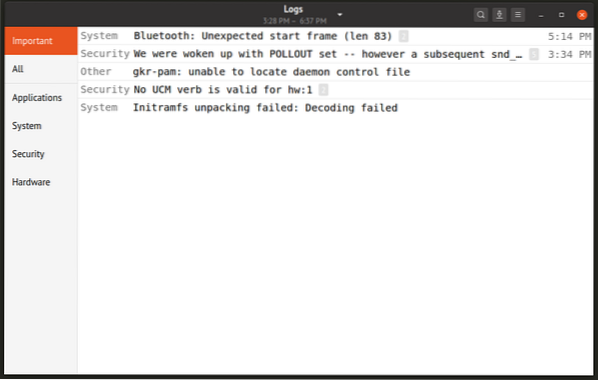
Um GNOME Logs in Ubuntu zu installieren, führen Sie den folgenden Befehl aus:
$ sudo apt install gnome-logsSie können GNOME Logs in anderen Linux-Distributionen installieren, indem Sie im Paketmanager Ihrer Distribution danach suchen. Alternativ können Sie es aus dem Quellcode kompilieren.
Linux-Kernel-Protokolle
Führen Sie den folgenden Befehl aus, um Kernel-Protokolle im Terminal anzuzeigen:
$ cat /var/log/kern.Log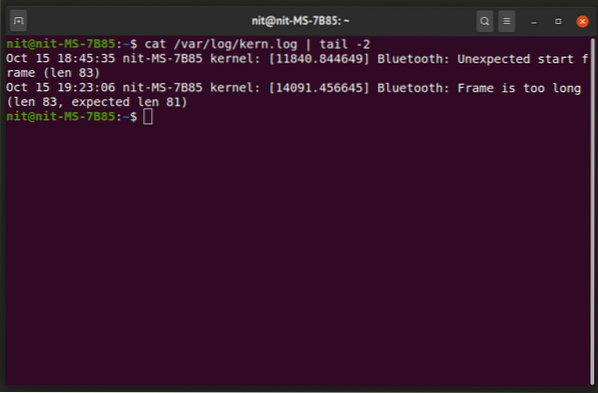
Sie können die Protokolldatei auch in einem beliebigen Texteditor Ihrer Wahl öffnen. Der Screenshot oben zeigt die Verwendung des Befehls „tail“ nach dem Pipe-Symbol. Es stellt sicher, dass nur die letzten Zeilen als Ausgabe angezeigt werden (in diesem Fall zwei Zeilen).
Führen Sie den folgenden Befehl aus, um Kernel-Protokolle für den vorherigen Start anzuzeigen:
$ cat /var/log/kern.Log.1X11-Protokolle
Protokolle für den X11 Xorg-Anzeigeserver finden Sie je nach Linux-Distribution an zwei Orten locations. Die Protokolle können sich entweder unter „/var/log/“ oder „$HOME/“ befinden.local/share/xorg/”-Verzeichnisse. Sie können den korrekten Speicherort der Xorg-Protokolldateien finden, indem Sie den folgenden Befehl ausführen:
$ lokalisieren Xorg.0.LogDer Teil „0“ im Dateinamen bezeichnet die Identifikationsnummer des angeschlossenen Monitors. Wenn nur ein Display an Ihr System angeschlossen ist, sollte der Dateiname „Xorg“ lauten.0.Log". Bei Konfigurationen mit mehreren Monitoren werden mehrere Protokolldateien aufgezeichnet, eine für jeden Monitor. In Multi-Monitor-Setups könnten die Dateinamen beispielsweise „Xorg“ lauten.0.log“, „Xorg.1.log“ und so weiter.
Um diese Protokolle mit dem Befehl „less“ anzuzeigen, verwenden Sie den folgenden Befehl:
$ weniger $HOME/.local/share/xorg/Xorg.0.LogDer Befehl „Weniger“ verkürzt die Terminalausgabe und ermöglicht es Ihnen, interaktiv mit to zur nächsten Zeile der Terminalausgabe zu navigieren
Dmesg
Dmesg druckt Kernel-Log-Meldungen oder „Ringpuffer“ des Linux-Kernels. Es wird verwendet, um alle vom Kernel generierten Ausgaben zu untersuchen und zu debuggen, insbesondere Meldungen, die sich auf die angeschlossene Hardware und deren Treiber beziehen.
Führen Sie die folgenden Befehle aus, um das dmesg-Protokoll anzuzeigen:
$ dmesgSie können alle Befehlszeilenargumente für dmesg überprüfen, indem Sie den folgenden Befehl in einem Terminal ausführen:
$ man dmesgBoot-Meldungen
Führen Sie den folgenden Befehl aus, um das Protokoll der Bootnachrichten anzuzeigen:
$ sudo cat /var/log/boot.LogFühren Sie den folgenden Befehl aus, um Protokolle für den vorherigen Start anzuzeigen:
$ sudo cat /var/log/boot.Log.1Systemprotokolle
Systemprotokolldateien zeichnen eine Vielzahl von Nachrichten auf, die für das Debugging nützlich sind. Wenn Sie bestimmte Protokollmeldungen in anderen Dateien nicht finden können, besteht die Möglichkeit, dass sie sich in Syslog-Dateien befinden.
Führen Sie die folgenden Befehle aus, um aktuelle und vorherige Syslog-Dateien anzuzeigen:
$ cat /var/log/syslog$ cat /var/log/syslog.1
Autorisierungsprotokolle
Autorisierungsprotokolle oder einfach "Auth" -Protokolle zeichnen Remote-Anmeldeversuche und Passwortaufforderungen auf, die vom sudo-Befehl angefordert werden. Verwenden Sie die folgenden Befehle, um diese Protokolle anzuzeigen:
$ cat /var/log/auth.Log$ cat /var/log/auth.Log.1
Anmeldeprotokolle
„Faillog“ zeichnet fehlgeschlagene Anmeldeversuche auf, während „Lastlog“ Informationen über die letzte Anmeldung anzeigt. Führen Sie die folgenden Befehle aus, um die Anmeldedatensätze anzuzeigen:
$ Faillog$ Lastlog
Anwendungsprotokolle von Drittanbietern
Vom Benutzer installierte Drittanbieteranwendungen haben keinen Root-Zugriff. Falls sie Protokolle aufzeichnen, sollten sie sich im Verzeichnis der ausführbaren Datei oder an den folgenden Orten befinden:
- $HOME/
- $HOME/.Konfiguration/
- $HOME/.lokal/teilen/
Fazit
Die Untersuchung verschiedener Protokolldateien kann beim Debuggen von Problemen mit dem Einfrieren und Abstürzen des Systems helfen, insbesondere wenn neue und nicht unterstützte Hardware auf dem PC vorhanden ist. Diese Protokolldateien sind auch nützlich, um Sicherheitsverletzungen oder Sicherheitslücken herauszufinden, falls vorhanden. Wenn auf Ihrem System installierte Software unerwartetes Verhalten oder häufige Neustarts und Abstürze auftreten, sollten Sie zunächst verschiedene Systemprotokolldateien untersuchen.
 Phenquestions
Phenquestions


